pdf文档能够保存多种类型的信息,如文字、图片和表格等,这使得pdf文档非常实用。虽然在编辑pdf文档时,文字和图片相对容易处理,但表格的编辑则较为复杂。为了简化这一过程,我们可以将pdf文档直接转换为excel表格,从而节省大量时间和精力。那么,如何将pdf格式转换成表格呢?让我们一起来探讨一下。
一、为什么需要将PDF格式转换成表格?
将PDF格式转换为表格可以让用户更方便地处理和编辑数据。表格能够清晰地展示数据,并支持排序、筛选和计算等功能。此外,这样的转换还可以提高数据处理的效率,并降低错误发生的概率。
二、如何将PDF格式转换成表格?
方法一、使用在线转换工具我们可以通过访问PHP中文网的在线PDF转Excel网站,找到PDF转EXCEL功能来实现转换。这个工具的使用非常简单,易于上手。
操作步骤如下:
1、访问在线PDF转Excel网站:https://www.php.cn/link/7eb2f7efc0b9679fb3d5058fa669b8b0

2、将准备好的PDF文件上传到界面。如果PDF文件有密码保护,需要先解除密码再上传。
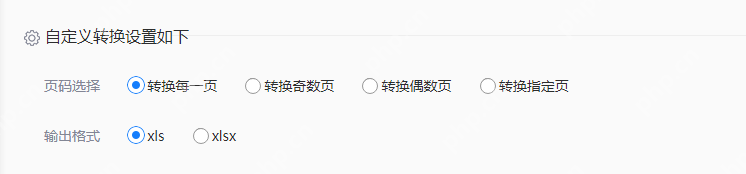
3、根据需求设置页码和输出格式。
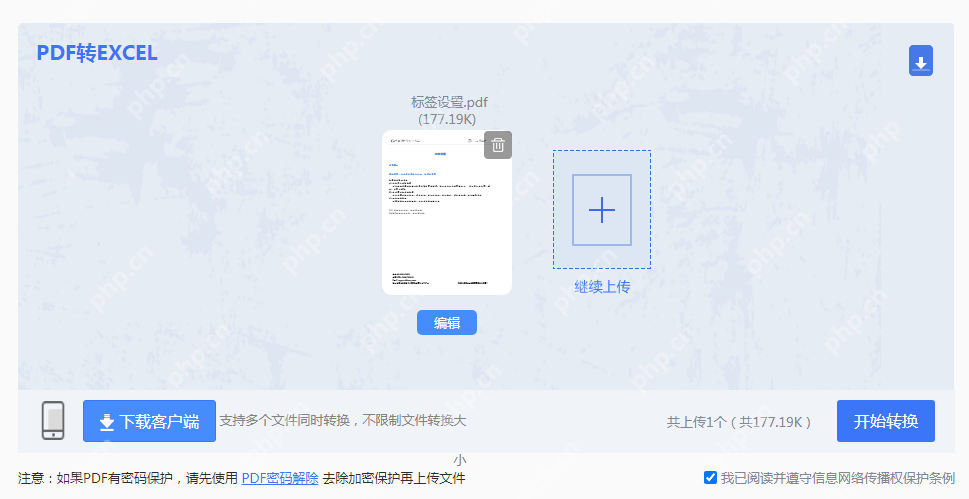
4、点击开始转换,等待片刻。

5、转换完成后,点击下载按钮查看文件。
方法二、使用PHP中文网PDF转换器对于那些经常需要转换PDF文档的用户来说,反复上传和转换可能会显得繁琐且耗时。下面介绍一个可以一键批量转换的工具。
操作步骤如下:
1、从官网下载并安装客户端。
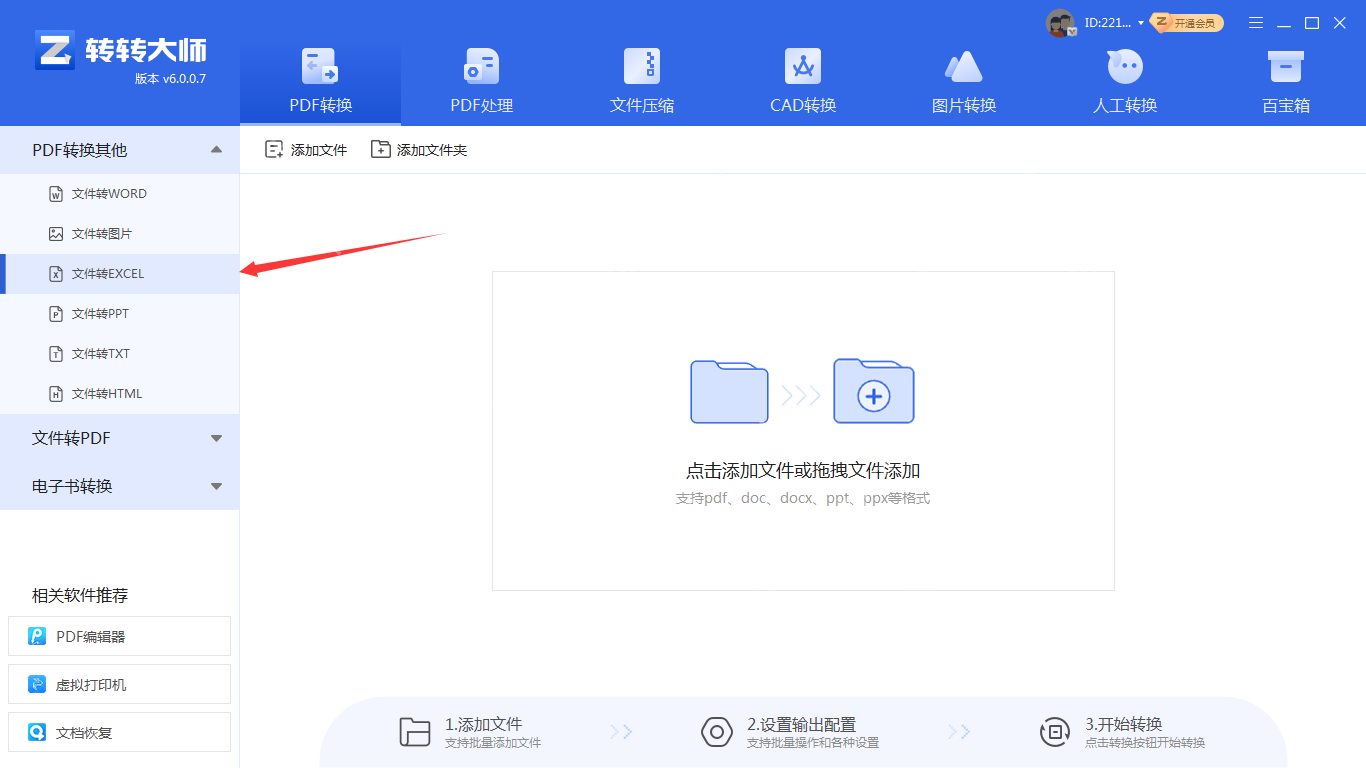
2、选择PDF转换-文件转Excel,然后上传PDF文件。如果需要批量转换多个文件,可以点击添加文件夹进行批量导入。

3、上传后点击开始转换。

4、转换完成后,打开即可查看Excel文件。
以上就是PDF格式怎么转换成表格?这两种方法学习一下!的详细内容,更多请关注php中文网其它相关文章!

每个人都需要一台速度更快、更稳定的 PC。随着时间的推移,垃圾文件、旧注册表数据和不必要的后台进程会占用资源并降低性能。幸运的是,许多工具可以让 Windows 保持平稳运行。




Copyright 2014-2025 https://www.php.cn/ All Rights Reserved | php.cn | 湘ICP备2023035733号